Pokud nemáte vypnutou funkci automatické detekce USB zařízení při jeho připojení, vyskočí na vás okno, kde lze vybrat program, který má vaše připojené zařízení - zde iPhone - spravovat. Mě osobně tato volba připadá otravná a naštěstí se dá ve Windows zrušit.
Lepší je v našem případě použít jako správce fotografií známého zástupce Tento počítač (Počítač).
Ve Windows 7 (nevím, jak na Vista) je tam oproti XP vylepšení:
1. Po kliknutí na ikonu Počítač (iPhone připojen) se objeví další zařízení pod názvem Přenosná zařízení a je tam ikona iPhone.
2. Pravou myší klikněte na ikonu a zvolte v roletové nabídce Import obrázků a videí (musí být nafoceny nějaké nové snímky, aby bylo možno nastavit parametry importu dle bodů 3 - 5
3. Zobrazí se okno, kde vlevo dole je šedý nápis Nastavení importu
4. Po jeho stisknutí se otevře další okno, kde lze nastavit cesty ke složkám, kam se mají ukládat fotografie, resp. videa a ještě další věci
5. Tamtéž jsou ještě 4 zaškrtávací okénka, kde lze např. zvolit, aby se otáčely obrázky o 90 stupňů - výhoda pro ty, co fotí v landscape módu iPhone. Další volby jsou jasné.
6. Po nastavení stiskněte tlačítko Import (vpravo dole)
Ve složce, kam jste si zadali cestu importu se vytvoří jednotlivé podadresáře s datumy v názvu. Veškeré fotografie jsou tak přehledně rovnány podle data pořízení.
K importu dochází pouze u nově nafocených snímků, staré to již neimportuje, ani se správce neptá, co s nimi udělat.
Pokud na ikonku iPhone v okně Počítač kliknete naopak levou myší, otevře se okno, kde bude složka DCIM, klepnutím na ni se objeví složky 100 Apple a 999 Apple.
100 Apple obsahuje v okně Průzkumníka nafocené fotografie a screenshoty ,
999 Apple (v mém iPhone) obsahuje fotografii použité tapety taktéž v okně Průzkumníka.
Kopírování, přesun, mazání fotografií z iPhone ve Win7
Pravidla fóra
V tejto sekcií nájdete hotové návody. Povolené sú len reakcie na znenie návodov (opravy, doplnenia a pod.). Budeme radi pokiaľ napíšete návod a vložíte ho do tejto sekcie. Všetky príspevky musia schváliť moderátori.
Všetky vaše problémy a požiadavky o pomoc smerujte do vhodných sekcií alebo do Poradny.
V tejto sekcií nájdete hotové návody. Povolené sú len reakcie na znenie návodov (opravy, doplnenia a pod.). Budeme radi pokiaľ napíšete návod a vložíte ho do tejto sekcie. Všetky príspevky musia schváliť moderátori.
Všetky vaše problémy a požiadavky o pomoc smerujte do vhodných sekcií alebo do Poradny.
-
Beavers
- Moderator fóra
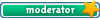
- Příspěvky: 5790
- Registrován: úte črc 01, 2008 3:17 pm
